win10在恢复时显示登录屏幕 Windows 10操作系统恢复屏保后登录屏幕不显示
更新时间:2024-05-29 12:06:28作者:xiaoliu
当您的Windows 10操作系统出现恢复屏保后,却无法显示登录屏幕时,可能会让您感到困惑和焦虑,这种情况可能由多种原因引起,如系统错误、驱动问题或者软件冲突等。在遇到这种情况时,我们需要及时采取有效的解决措施,以恢复系统的正常运行。接下来我们将探讨一些可能的解决方法,帮助您解决Windows 10恢复屏保后登录屏幕不显示的问题。
步骤如下:
1.首先,我们点击Windows 10任务栏左侧"开始"按钮

2.点击"Windows 设置"图标
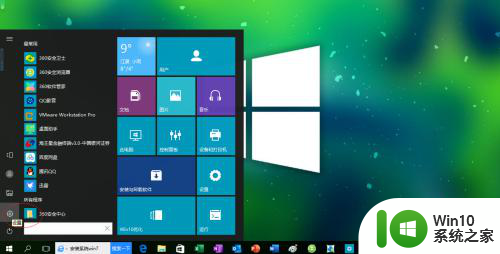
3.唤出"Windows 设置"程序窗口,点击"个性化"图标
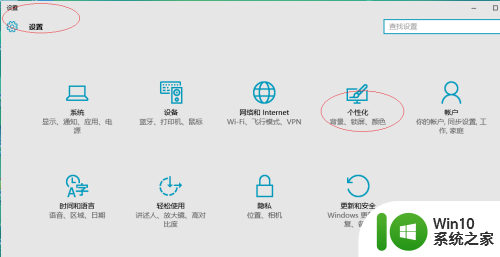
4.点击左侧"锁屏界面"链接
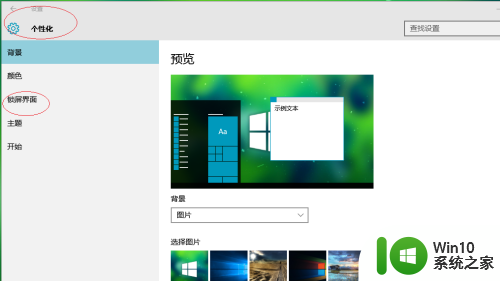
5.唤出"锁屏界面"选项屏幕,点击"屏幕保护程序设置"链接
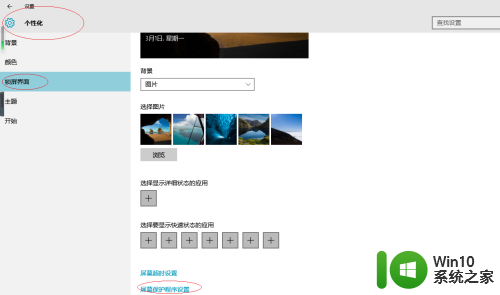
6.勾选"在恢复时显示登录屏幕"复选框,本例到此感谢小伙伴们的关注
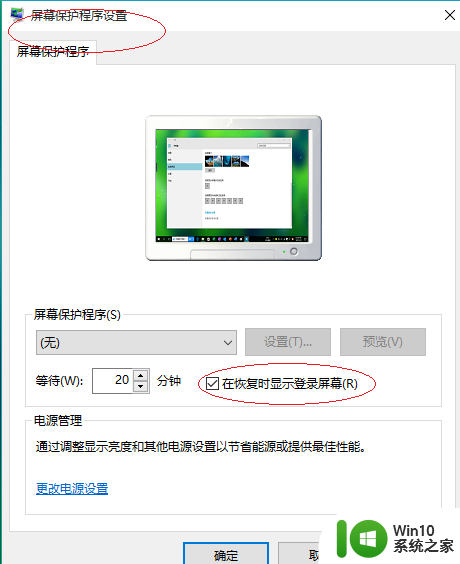
以上就是win10在恢复时显示登录屏幕的全部内容,有遇到相同问题的用户可参考本文中介绍的步骤来进行修复,希望能够对大家有所帮助。
win10在恢复时显示登录屏幕 Windows 10操作系统恢复屏保后登录屏幕不显示相关教程
- win10屏幕125%显示模糊如何恢复 win10电脑屏幕125%显示模糊怎么解决
- 屏幕设置时间长短怎么设置 win10系统屏幕显示时间设置方法
- win10系统开启大写如何在屏幕中间显示 如何在Win10系统中将大写锁定状态显示在屏幕中间
- 电脑录屏后的视频哪里找 win10屏幕录制文件保存位置在哪
- win10显示屏发白失帧的恢复方法 win10显示屏发白失帧原因分析
- win10如何让显示器全屏显示 win10电脑屏幕显示不全怎么办
- win10劲舞团全屏显示不全 Win10系统屏幕调整不满屏方法
- win10长时间待机后电脑屏幕不亮如何修复 win10显示屏待机后不亮怎么办
- win10长时间不操作屏幕怎么设置 win10屏幕自动息屏如何关闭
- win10如何恢复电脑屏幕颜色 电脑系统win10怎么恢复色相
- win10怎么录屏并保存视频文件 如何在win10上录制屏幕操作过程的视频
- win10系统登录界面后黑屏 Win10开机后进入桌面黑屏怎么办
- win10 20h2提示此应用无法在你的电脑上运行解决方法 win10 20h2此应用无法在你的电脑上运行怎么办
- windows10系统中有msvcp110为什么还显示丢失 windows10系统中msvcp110丢失怎么办
- 系统换成win10以后炉石传说登录不了如何处理 炉石传说win10登录问题解决方法
- windows10系统网卡信息初始化失败的解决方法 Windows10系统网卡信息初始化失败的原因和解决方法
win10系统教程推荐
- 1 win10 20h2提示此应用无法在你的电脑上运行解决方法 win10 20h2此应用无法在你的电脑上运行怎么办
- 2 windows10系统中有msvcp110为什么还显示丢失 windows10系统中msvcp110丢失怎么办
- 3 系统换成win10以后炉石传说登录不了如何处理 炉石传说win10登录问题解决方法
- 4 windows10系统网卡信息初始化失败的解决方法 Windows10系统网卡信息初始化失败的原因和解决方法
- 5 win10系统反应慢点一下要等很久才有反应怎么办 Win10系统卡顿怎么解决
- 6 戴尔win10最后一次正确配置启动电脑怎么弄 win10电脑最后一次正确配置启动方法
- 7 ms-dos功能无效无法复制文件的解决教程win10 Windows 10中如何解决MS-DOS功能无效无法复制文件的问题
- 8 win10 funtion discovery resource publication 无法启动如何处理 Win10 功能发现资源发布无法启动怎么办
- 9 w10更新失败缺少重要的安全和质量修复如何解决 Windows 10更新失败缺少重要的安全和质量修复怎么办
- 10 win10控制面板设置语言选项找不到怎么办 Windows10控制面板中文设置找不到怎么办
win10系统推荐
- 1 深度技术ghost win10 64位稳定极速版v2023.03
- 2 技术员联盟ghost win10 64位游戏装机版下载v2023.03
- 3 技术员联盟ghost win10 64位稳定旗舰版下载v2023.03
- 4 惠普笔记本ghost win10 64位官方旗舰版v2023.03
- 5 深度技术ghost win10 32位免费安全版v2023.03
- 6 系统之家ghost win10 32位专业硬盘版下载v2023.03
- 7 深度技术ghost win10 64位官方破解版v2023.03
- 8 雨林木风ghost win10教育版32位下载v2023.03
- 9 宏碁笔记本ghost win10 64位旗舰免激活版v2023.02
- 10 电脑公司ghost win10 32位旗舰精简版v2023.02